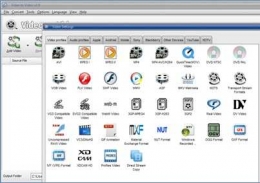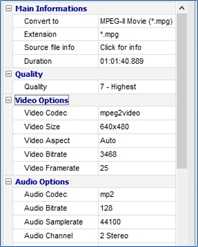Pada dasarnya cara memutar/menyetel video di mobil adalah melalui DVD player (bagi head unit bawaan mobil yang telah memilki DVD player), namun untuk mobil keluaran tahun 2010 ke bawah belum semua tipe atau merk telah memiliki DVD player, sehingga harus mengganti/upgradehead unit dengan merk lain yang menyediakan teknologi DVD player agar bisa memutar video di mobil, seperti Pionner, Sony, JVC, Kenwood dll.
Sebagian dari para pembaca pasti masih banyak yang penasaran atau belum tahu bagaimana cara memutar video di head unit mobil, baik bawaan maupun yang sudah upgrade dengan merk lain melalui USB.
Sebelumnya saya informasikan terlebih dahulu, beberapa format video yang tidak dapat diputar/tidak dapat dibaca file-nya pada head unit mobil adalah file-file dengan ekstensi *.flv, *.mkv, *.dat, *.3gp, *.mp4, *.mov, dll. Sedangkan format video yang dapat diputar di head unit adalah *.mpeg-II.
Mungkin ada pengalaman dari pembaca yang head unit mobilnya dapat memutar video dengan format selain *.mpeg-II, seperti *.xvid atau *.AVI, namun berdasarkan pengalaman saya, video dengan format ini tidak selalu dapat diputar di head unit mobil, contohnya adalah mobil saya sendiri.
Saya adalah pengguna Honda tahun 2015, namun sebelumnya saya pengguna Toyota tauhun 2009 dengan head unit yang telah saya upgarde dengan merk pionner. Kedua head unit tersebut sangat sukses memutar video dengan format*.mpeg-II melalui USB.
Saya menkonversi video menggunakan program Video to Video versi 2.9, keuntungan menggunakan aplikasi ini karena aplikasi ini free alias tidak berbayar, ukuran aplikasi tergolong kecil (22 MB), memiliki tampilan interface yang simple dan user friendly serta termasuk cepat dalam mengkonversi video.
Aplikasi ini dapat mengkonversi video dari format video apapun dengan durasi full.
Berikut ini langkah-langkah melakukan convert video dengan aplikasi tersebut:
1. Download/unduh file aplikasi video to video converter melalui linkberikut.
2. Install aplikasi di laptop/komputer, kemudian akan muncul tampilan seperti ini.
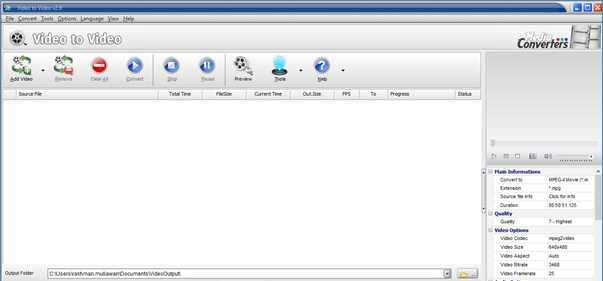
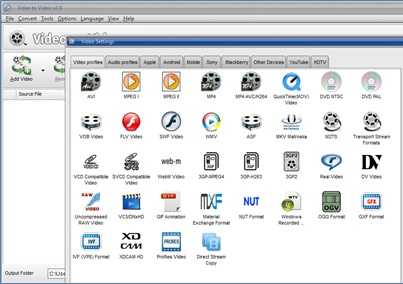
5. Kemudian pada bagian sebelah kanan, yaitu bagian "Main Information" ada 3 hal yang harus dijadikan catatan, yaitu bagian "quality", "video options" dan "audio option" yang mana bagian tersebut dapat dipilih sesuai kebutuhan dan selera masing-masing.
6. Pada bagian "quality" saya memilih "7-highest" supaya video yang dihasilkan tidak pecah atau kotak-kotak, kemudian pada "video options" saya memilih ukuran 640x480, pertimbangan saya karena dari dulu sudah menggunakan format ini dan video yang dihasilkan sangat bagus.
7. Pada bagian "audio option" bisa dipilih mp2 atau mp3, saya biasanya menggunakan format mp2 saja dengan pertimbangan sound yang dihasilkan sudah cukup baik dan perbedaannya menurut saya kurang significant baik versi sound mp2 maupun mp3.
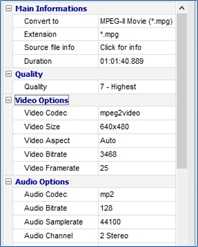
9. Setelah selesai konversi (100%), cari file hasil konversi di laptop/komputer dan copy ke USB.
File konversi terletak pada folder "documents -- VideoOutput".
Sebagai informasi tambahan, ukuran file konversi akan lebih besar dari ukuran file aslinya (mungkin karena kualitas gambar yang saya pilih "highest"), sehingga semakin besar originalfile yang akan dikonversi maka akan semakin besar pula video hasil konversinya.
Hal ini sebagai pertimbangan untuk para pembaca, dimana ukuran file video yang besar akan membutuhkan waktu loading yang lebih lama untuk memutar video.
Head unit mobil saya berhasil memutar video ukuran 2,8 GB melalui USB dengan lancar, walaupun melaluiu effortloading yang agak lama (sekitar 4 menit), namun belum berhasil memutar video dengan ukuran 3,5 GB (mungkin diperlukan waiting time alias loading lebih lama).
Tapi untuk video file berukuran 2 GB kebawah dapat langsung diputar tanpa loading. Hal ini saya rasa juga dikembalikan ke kemampuan head unit masing-masing mobil milik para pembaca sekalian.
Selamat mencoba, enjoy dan safe drive.